حول تأثيرات التعليقات التوضيحية
يلخص الجدول التالي مظهر التعليقات التوضيحية.
مظهر التعليقات التوضيحية
| أدوات مع تأثيرات الترميز فقط | تمييز، تسطير، تعليم متقاطع، سطر، مستطيل، قلم رصاص، بيضاوي، مضلع، سطر المضلع، سحابة |
| أدوات مع تأثيرات تعليق توضيحي فقط | ملاحظة, مربع نص |
| أدوات مع تأثير ترميز وتعليقات توضيحية | وسيلة شرح، إدراج نص في المؤشر، استبدال نص محدد، إضافة ملاحظة للنص المحدد |
| أدوات مع تأثير خاص | إرفاق ملف، إرفاق صوت |
تتاح أدوات التعليق على شريط أدوات التعليق. لنوافذ النص (إن وجدت) نفس نظام الألوان كتأثيرات الترميز المرتبطة. انقر بزر الماوس الأيمن وحدد "الخصائص" لتغيير التلوين المستقبلي.
أدوات التعليق التوضيحي والترميز
|
يوضع رمز ملاحظة، وتنبثق نافذة نص الملاحظة لكتابة نص الملاحظة:
أثناء الكتابة يعرض شكل رابط يربط النافذة بالرمز. إذا أغلقت النافذة، وقمت بالمرور فوق الرمز يعرض نص الملاحظة في مربع. |
|
 وسيلة الشرح (مربع نص خاص) وسيلة الشرح (مربع نص خاص) |
ضع الشرح في مكان واضح، وأشر بالسهم إلى عنصر معين في ملف PDF، وقم بالتعليق.
|
 الترميز النشط الترميز النشط |
انقر فوق السهم لأسفل بجوار أداة الترميز النشط في علامة تبويب "التعليق" لرؤية القائمة المنسدلة الخاصة بها. تتيح أداة ترميز النص متعددة الأغراض الموجودة أعلى القائمة إظهار التغييرات المقترحة. انقر فوقها، ثم:
يوجد بالقائمة أيضًا ثلاث أدوات متفرقة لإضافة نص أو حذفه أو استبداله.
توفر قائمة الترميز النشط أدوات تعمل على النص المحدد.
|
 الملف الملف |
يوجد ذلك في "التعليق". استخدم لتحديد ملف ليظهر كمرفق في نقطة محددة في المستند. يظهر في المكان رمز ملف مرفق:
انقر نقرًا مزدوجًا فوق الرمز لفتح الملف. ملاحظة مربوطة بالرمز، لذا يمكن إدخال نص يشرح محتويات الملف أو الغرض منه. يظهر هذا النص لاحقًا مع اسمك كنافذة منبثقة لرمز المرفق. |
 صوت صوت |
يوجد ذلك في . استعرض لتصل إلى ملف wav المطلوب، وانقر فوق "فتح". أعد التشغيل قبل إرفاقه إذا رغبت في ذلك، ثم انقر فوق موافق. انقر فوق زر التسجيل الأحمر لإنشاء ملف wav "فارغ"، ثم انقر فوق موافق لإرفاقه. يظهر في المكان رمز مرفق ملف صوت:
انقر نقرًا مزدوجًا فوق الرمز لتشغيل الملف. ملاحظة مربوطة بالرمز، لذا يمكن إدخال نص يشرح محتويات الملف أو الغرض منه. يظهر هذا النص لاحقًا مع اسمك كنافذة منبثقة لرمز المرفق. راجع أيضا: أدوات إرفاق ملفات. |
 أدوات الرسم أدوات الرسم |
استخدم الأدوات الموجودة في القائمة المنسدلة: السطر أو مستطيل أو قلم رصاص أو بيضاوي أو المضلع أو سطر المضلع أو سحابة لتعليم مكان أو مساحة.
تعمل بنفس الطريقة عمليًا، لذا يمكن إرفاق ملاحظة بعنصر رسومي, والرد عليها، وسرد العنصر في لوحة التعليقات. |
يمكن اعتبار الأختام أدوات خاصة للتعليق التوضيحي والترميز بمحتويات ثابتة كليًا أو جزئيًا.
تذكر أن التعليقات التوضيحية تستخدم لاقتراح التغييرات فقط: استخدم أداة تحرير العنصر لإجراء تغييرات محدودة بمستند PDF مباشرةً. استخدم وضع "التحرير المتقدم"، أو قم بتحويل الملف إلى تنسيق قابل للتحرير لإجراء تغييرات أوسع.
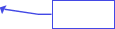
 ).
). ).
). ). الباقي هو نفس مظهر تدوين ملاحظة، باستثناء اسم نافذة النص: فاسمها
). الباقي هو نفس مظهر تدوين ملاحظة، باستثناء اسم نافذة النص: فاسمها